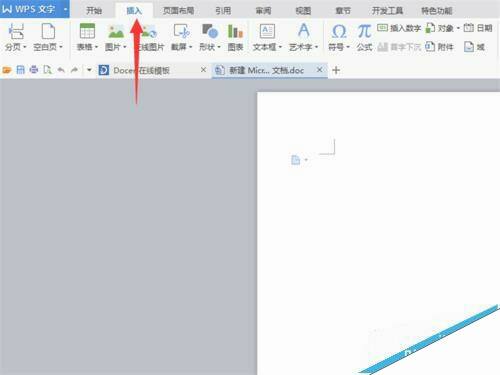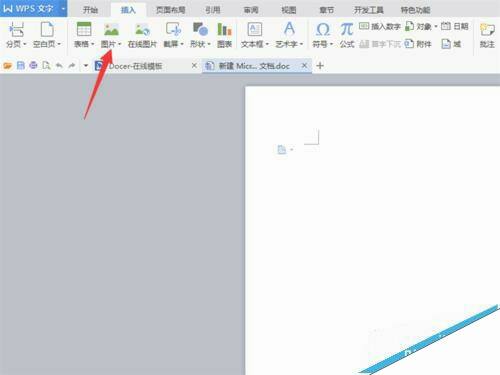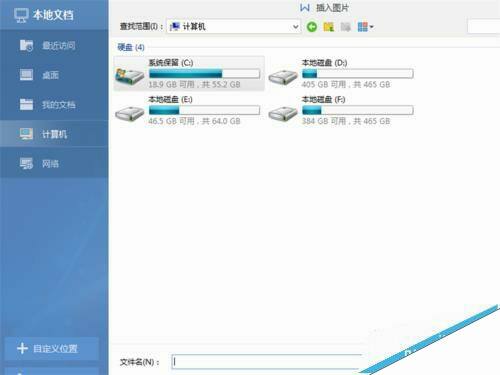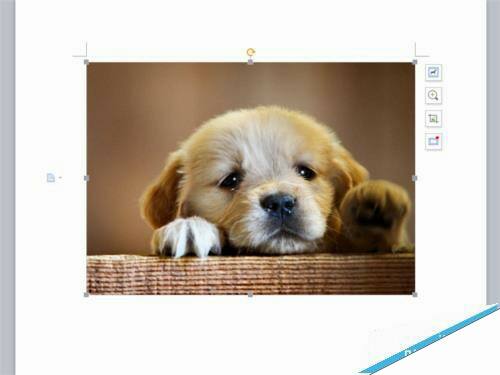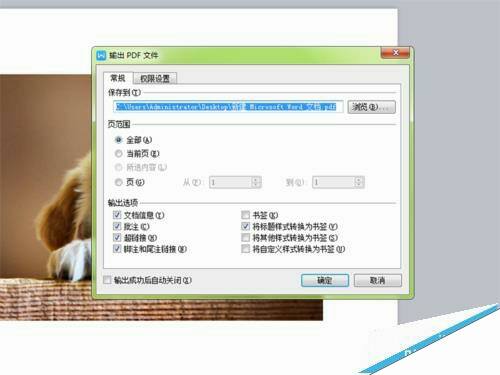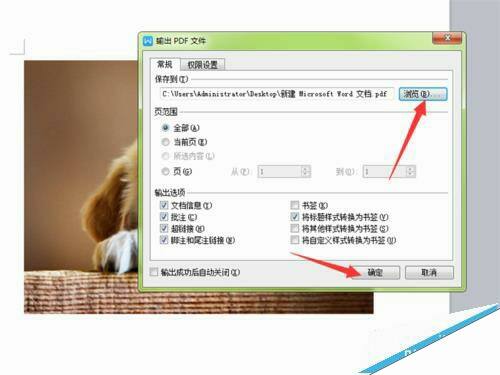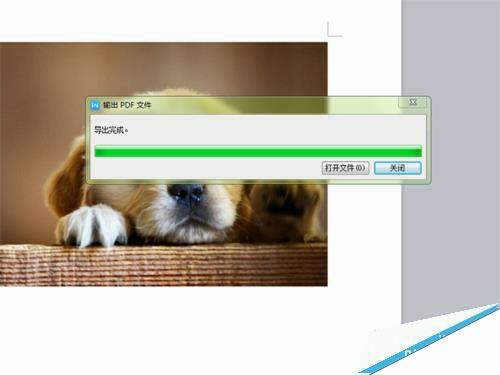WPS2016中的jpg图片格式怎么转换为PDF格式?
办公教程导读
收集整理了【WPS2016中的jpg图片格式怎么转换为PDF格式?】办公软件教程,小编现在分享给大家,供广大互联网技能从业者学习和参考。文章包含491字,纯文字阅读大概需要1分钟。
办公教程内容图文
1、新建一个word文档,进入到你的wps 文字当中。进入之后,选择最顶上的菜单栏中插入选项。
2、点击插入之后,下方会弹出一个新的菜单栏,这里有一个图片,我们点击插入图片。
3、在子菜单中选择本地文件,这时候屏幕中间就会弹出一个新的界面。
4、找到你想要转换格式的照片,选择好了之后点击确定,将图片插入到你的wps文档当中。
5、这时候,点击一下左上角的向下的小箭头,调出菜单。
6、在菜单中点击文件,选择输出为pdf格式。进入到相应的界面。
7、点击浏览,找到你想要将该文件存放的位置,然后点击确定按钮。
8、等待系统自动处理,等待几秒钟之后,我们就可以关闭wps了, 你就可以去你存放的位置找你的pdf格式的文件了。
注意事项:
1、先确定你要从什么格式转换到什么格式。
2、一定要先插入图片,再去转换。